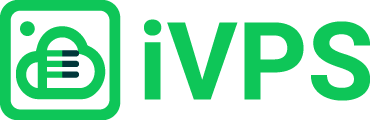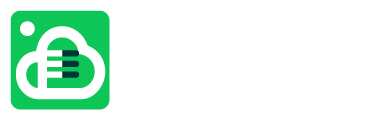Nếu bạn đã quyết định lựa chọn và sử dụng iVPS, thì chắc chắn bạn phải có một mục đích đó là đưa website lên VPS của bạn. Tuy nhiên việc thêm domain hay thêm website vào VPS đỏi hỏi một quá trình cài đặt và cấu hình phức tạp. Website đâu chỉ cần “hoạt động được” mà còn cần tối ưu hiệu suất và bảo mật. Việc này tốn rất nhiều thời gian và công sức. iVPS sẽ giúp bạn tự động hóa việc thêm domain vào VPS cực kỳ nhanh chóng và dễ dàng.
Chuẩn bị
Dưới đây là một số thứ bạn cần chuẩn bị và một số câu hỏi cần lưu tâm trước khi tiến hành thêm website vào VPS:
- Tên miền (dĩ nhiên).
- Tên miền phải được trỏ IP về VPS trước khi tiến hành thêm domain.
- Phiên bản PHP muốn sử dụng cho tên miền này đã được cài đặt hay chưa (xem thêm tại bài viết Hướng dẫn quản lý phiên bản PHP trên ứng dụng iVPS).
- Có cấp phát cơ sở dữ liệu MySQL cho tên miền này hay không?
- Có sử dụng tiền tố www. cho tên miền không? Vấn đề này được thảo luận ở phần dưới của bài viết.
Tiến hành thêm domain
Log in vào VPS và chạy lệnh:
ivpsChọn chức năng
Lúc này trên terminal của bạn sẽ hiện ra các chức năng của ứng dụng iVPS. Bạn chỉ cần lựa chọn menu tương ứng muốn thực thi. Ở đây là lựa chọn menu “Quản lý tên miền”.
======================================================================================
iVPS - Quản trị VPS thật dễ dàng
======================================================================================
Disk: 8/107 GB | Ram: 704/10906 MB | Swap: 0/4095 MB
--------------------------------------------------------------------------------------
1) Thông tin VPS 7) Quản lý Nginx 13) Sao lưu và phục hồi
2) Thông tin các dịch vụ 8) Quản lý MySQL 14) Quản lý Telegram
3) Quản lý tên miền 9) Quản lý PHP 15) Bảo mật
4) Quản lý SSL 10) Quản lý Fail2ban 16) Quản lý key
5) Quản lý SSH/SFTP 11) Quản lý CSF (Firewall) 17) Cập nhật iVPS
6) Quản lý Web Auth 12) Quản lý RClone 18) Thoát iVPS
-//- Nhập lựa chọn chức năng theo menu trên (1-18): 3Một menu con sẽ hiện ra, bạn hãy chọn menu “Thêm tên miền” để tiến hành thêm một tên miền vào iVPS.
======================================================================================
iVPS - Quản trị VPS thật dễ dàng
======================================================================================
Quản lý tên miền
--------------------------------------------------------------------------------------
Disk: 8/107 GB | Ram: 708/10906 MB | Swap: 0/4095 MB
--------------------------------------------------------------------------------------
1) Danh sách tên miền 4) Xóa tên miền 7) Thoát iVPS
2) Xem thông tin tên miền 5) Phân quyền tên miền
3) Thêm tên miền 6) Quay lại menu trước
-//- Nhập lựa chọn chức năng theo menu trên (1-7): 3Điền thông tin
Khi thêm domain, bạn cần lựa chọn phiên bản PHP được sử dụng cho website muốn thêm (điền số 1, 2, 3… tương ứng) và bạn có thể lựa chọn có hoặc không cấp phát cơ sở dữ liệu MySQL cho website này (điền “y” là có, “n” là không). Trong trường hợp danh sách phiên bản PHP đưa ra không có phiên bản mà bạn mong muốn thì bạn cần cài đặt thêm phiên bản PHP lên VPS nhé.
--------------------------------------------------------------------------------------
Điền thông tin
--------------------------------------------------------------------------------------
Vui lòng điền tên miền muốn thêm (cân nhắc có thêm www. hay không): example.com
Vui lòng lựa chọn phiên bản PHP:
1) 8.4
2) 8.3
3) 7.4
-//- Nhập lựa chọn của bạn theo danh sách trên (1-3): 2
Bạn có muốn tạo cơ sở dữ liệu MySQL cho tên miền này (y/n): yXác nhận thông tin
Bạn cũng sẽ được yêu cầu xác nhận lại thông tin vừa điền trước khi thực thi việc thêm domain (điền “y” là đồng ý, “n” là không đồng ý và muốn sửa lại thông tin).
--------------------------------------------------------------------------------------
Xác nhận lại thông tin
--------------------------------------------------------------------------------------
Tên miền : example.com
Phiên bản PHP : 8.3
Tạo CSDL MySQL : Có
Bạn xác nhận thông tin bên trên chứ? (y/n): yKết quả thực thi
Kết quả thực thi sẽ tương tự như sau:
--------------------------------------------------------------------------------------
Thực thi
--------------------------------------------------------------------------------------
2025-02-14 21:06:03 [INFO] Thêm tên miền example.com.
2025-02-14 21:06:04 [INFO] Tạo người dùng SSH/SFTP examplecomnoH thành công.
2025-02-14 21:06:04 [INFO] Tạo các thư mục cần thiết thành công.
2025-02-14 21:06:04 [INFO] Tạo file index.html mặc định thành công.
2025-02-14 21:06:04 [INFO] Cấu hình PHP pool cho tên miền example.com thành công.
2025-02-14 21:06:04 [INFO] Khởi động lại PHP 8.3 thành công.
2025-02-14 21:06:04 [INFO] Cấu hình Nginx http cho tên miền example.com thành công.
2025-02-14 21:06:04 [INFO] Khởi động lại Nginx thành công.
2025-02-14 21:06:04 [INFO] Phân quyền thành công.
2025-02-14 21:06:04 [INFO] Tạo người dùng Web Auth examplecommjH thành công.
2025-02-14 21:06:04 [INFO] Tạo CSDL MySQL examplecomJOH_db thành công.
2025-02-14 21:06:04 [INFO] Tạo người dùng MySQL examplecomWPb thành công.
2025-02-14 21:06:04 [INFO] Cấp quyền cho người dùng MySQL examplecomWPb đối với CSDL e
xamplecomJOH_db thành công.
2025-02-14 21:06:04 [INFO] Thêm shell alias example.com thành công.
2025-02-14 21:06:04 [INFO] Tạo cronjob sao lưu thành công.
2025-02-14 21:06:04 [INFO] Kết quả: Thêm tên miền example.com thành công.
--------------------------------------------------------------------------------------Đọc các dòng thông tin trên để xem quá trình thực thi có thành công không. Nếu có lỗi gì đó xảy ra khiến việc thêm domain không thành công, hãy comment ngay vào bài viết này nhé.
Sau khi thêm domain
Sau khi đã thêm domain thành công, bạn có thể xem các thông tin liên quan đến tên miền vừa tạo, tham khảo bài viết Hướng dẫn xem thông tin tên miền trên ứng dụng iVPS nhé.
Để di chuyển tới thư mục public_html (nơi lưu trữ mã nguồn của website), bạn có thể chạy lệnh example.com luôn (bạn thay đổi tương ứng với tên miền bạn vừa thêm). Đây là alias mà iVPS tạo ra để giúp bạn thuận tiện trong việc di chuyển tới thư mục mã nguồn của tên miền. Kết quả chạy lệnh sẽ tương tự như sau:
root@ivps:~# example.com
root@ivps:/home/examplecomnoH/example.com/public_html#Tại sao lại có alias này? Bởi vì thư mục public_html của tên miền nằm trong thư mục user examplecomnoH, mà đây lại là user được tạo có chứa yếu tố ngẫu nhiên (3 ký tự cuối). Vì nó ngẫu nhiên nên khó nhớ, mà alias thì dễ nhớ :D.
Tuy nhiên, có một điều hơi bất tiện, đó là khi thêm domain xong thì bạn chưa thể sử dụng alias này ngay mà phải lựa chọn:
- Sử dụng ở lần đăng nhập tiếp theo vào VPS
- Sử dụng ngay (không cần thoát khỏi session hiện tại) sau khi chạy lệnh updatealias
Nói chung là vẫn bất tiện vì phải thêm 1 bước nào đó, chọn cái nào ít bất tiện hơn đối với bạn thôi :)).
Vấn đề tiền tố www.
Lưu ý về vấn đề tên miền có tiền tố www. hay không. Bạn cần lựa chọn tên miền chính là example.com hay www.example.com. Nếu tên miền chính là example.com thì khi người dùng duyệt qua địa chỉ www.example.com, trình duyệt sẽ tự chuyển hướng về example.com và ngược lại. Cá nhân mình khuyên nên bỏ www. cho ngắn gọn, trừ khi trước đó bạn đã dùng www. rồi và khi bỏ đi thì sẽ ảnh hưởng đến SEO.
Một lưu ý nữa là nếu bạn đã thêm domain example.com thông qua chức năng “Thêm tên miền” của iVPS thì bạn sẽ không thể thêm domain www.example.com nữa để tránh xung đột. Nếu vẫn muốn thêm domain www.example.com thì hãy xóa tên miền example.com trước rồi mới tiến hành thêm domain có tiền tố www.
======================================================================================
iVPS - Quản trị VPS thật dễ dàng
======================================================================================
Quản lý tên miền
--------------------------------------------------------------------------------------
Disk: 8/107 GB | Ram: 751/10906 MB | Swap: 0/4095 MB
--------------------------------------------------------------------------------------
1) Danh sách tên miền 4) Xóa tên miền 7) Thoát iVPS
2) Xem thông tin tên miền 5) Phân quyền tên miền
3) Thêm tên miền 6) Quay lại menu trước
-//- Nhập lựa chọn chức năng theo menu trên (1-7): 3
--------------------------------------------------------------------------------------
Điền thông tin
--------------------------------------------------------------------------------------
Vui lòng điền tên miền muốn thêm (cân nhắc có thêm www. hay không): example.com
Tên miền example.com đã tồn tại.
-//- Nhập lựa chọn chức năng theo menu trên (1-7): 3
--------------------------------------------------------------------------------------
Điền thông tin
--------------------------------------------------------------------------------------
Vui lòng điền tên miền muốn thêm (cân nhắc có thêm www. hay không): www.example.com
Tên miền www.example.com chưa tồn tại nhưng example.com đã tồn tại, không tạo tên miền
này để tránh xung đột.
-//- Nhập lựa chọn chức năng theo menu trên (1-7):